来源:小编 更新:2024-12-29 03:56:10
用手机看
你有没有想过,把你的电脑系统换成安卓,是不是就像给电脑穿上了时尚的新衣?想象你可以在电脑上直接玩手游、刷抖音,甚至还能用微信视频通话,是不是很酷炫?别急,让我带你一步步揭开这个神秘的面纱,教你怎样把电脑系统转安卓!
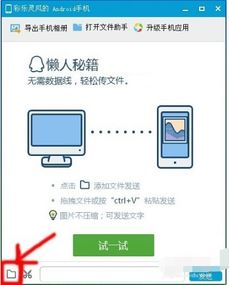
首先,你得确保你的电脑系统是Windows 11。因为Windows 11自带了安卓子系统(Windows Subsystem for Android,简称WSA),这是实现电脑系统转安卓的关键。你可以通过设置中心检查你的系统版本,如果不是Windows 11,那就赶紧升级吧!
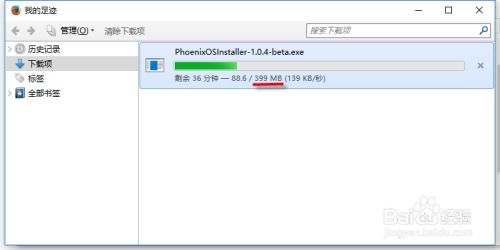
你知道吗?有些功能可能需要更改系统地区才能使用。所以,建议你将系统地区更改为美国,这样在安装过程中就不会遇到太多麻烦了。安装完成后,别忘了改回来哦!
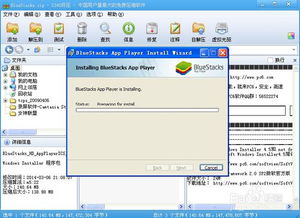
虚拟化是电脑系统转安卓的“幕后英雄”。你需要打开电脑的虚拟化支持,具体操作如下:
1. 打开电脑设置,点击“应用”。
2. 在“可选功能”中,找到“更多Windows功能”。
3. 在列表中找到“Hyper-V”和“虚拟机平台”,勾选它们,然后点击“安装”。
4. 安装完成后,重启电脑。
现在,让我们来安装WSA,也就是安卓子系统。这里有三种方法:
1. 通过Amazon AppStore安装:这是最简单的方法。你只需要在Amazon AppStore中搜索“Windows Subsystem for Android”,然后点击安装即可。安装完成后,电脑会在后台自动安装WSA。
2. 手动安装WSA:如果你不想通过Amazon AppStore安装,可以手动下载WSA安装包。首先,你需要下载WSA安装包,然后解压。接着,在开始菜单上右键,选择“Windows终端(管理员)”。在终端中输入以下命令:
```
Add-AppxPackage -Path \C:\\path\\to\\WSAInstaller.appx\
```
其中,`C:\\path\\to\\WSAInstaller.appx` 是WSA安装包的路径。输入命令后,耐心等待部署完成。
3. 使用第三方应用市场:如果你觉得Amazon AppStore的应用数量不够丰富,可以尝试安装酷安或应用宝等第三方应用市场,这样你就可以在电脑上安装更多安卓应用了。
现在,你已经成功将电脑系统转安卓了。接下来,你可以开始安装安卓应用了。在开始菜单中找到“Windows Subsystem for Android”的图标,点击它,然后打开开发者选项。这样,你就可以安装APK文件了。
现在,你已经可以在电脑上安装和使用安卓应用了。无论是玩游戏、刷抖音,还是办公学习,都能轻松应对。而且,由于电脑的性能比手机强得多,所以体验也会更加流畅。
怎么样,是不是觉得电脑系统转安卓很简单呢?快来试试吧,让你的电脑焕发新的活力!记得分享给你的朋友,让他们也一起来体验安卓的魅力吧!